Kaip gauti pilną leidimą apsaugoti registro raktus

Mes kalbame apie daugybę įdomių dalykų čia "How-To Geek", kurį galite atlikti redaguodami "Windows" registrą. Kartais, tačiau jūs pateksite į registro raktą arba vertę, kurios neturite leidimo redaguoti. Kai bandysite, pamatysite klaidos pranešimą "Neįmanoma redaguoti _____: klaida įrašant vertės naują turinį". Laimei, kaip ir "Windows" failų sistemoje, registras pateikia įrankius, leidžiančius jums priskirti raktų teises ir redaguoti jų teises . Štai kaip tai padaryti.
"Registro redaktorius" yra galingas įrankis, todėl piktnaudžiavimas gali padaryti jūsų sistemą nestabili arba net neveikia. Taigi yra priežastis, kodėl kai kurie iš šių registro raktų yra apsaugoti. Apsaugoto rakto redagavimas kartais gali sutrikdyti Windows ar programos, su kuriuo susijęs raktas. Mes niekada nenurodysime jums jokių hakerių, kurių mes nepatikrinome, tačiau vis dar verta būti atsargiems. Jei anksčiau niekada nedirbote su registru, svarstykite, kaip naudoti registro redaktorių prieš pradėdami dirbti.
Registro rengyklės dešiniuoju pelės klavišu spustelėkite raktą, kurio negalėsite redaguoti (arba raktą, kuriame yra vertė, kurios negalėsite redaguoti), ir tada Kontekstiniame meniu pasirinkite "Leidimai".
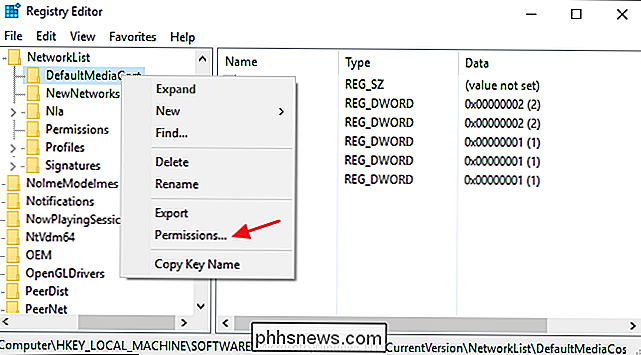
Atsidariusiame leidimų lange spustelėkite mygtuką "Advanced".
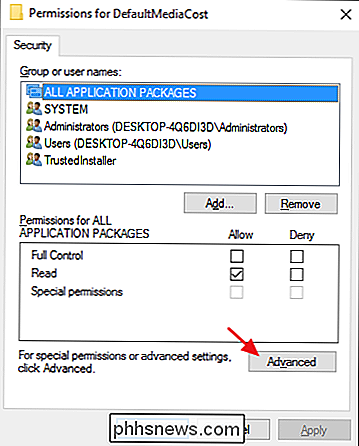
Tada ketinate perimti registro raktą. Langelyje "Išplėstiniai saugos nustatymai" šalia sąrašo "Savininkas" spustelėkite nuorodą "Keisti".
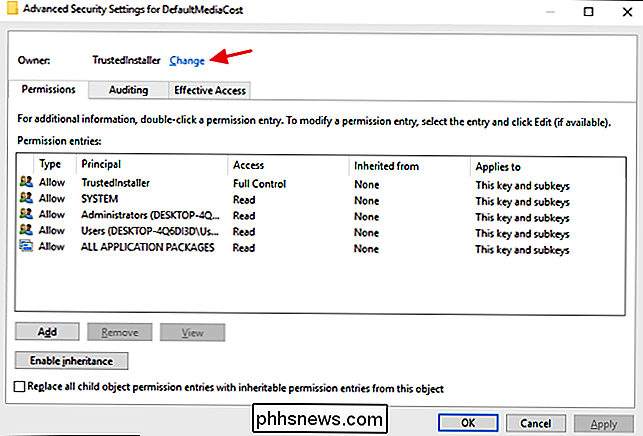
Lauke "Pasirinkti naudotoją arba grupę" laukelyje "Įvesti objekto pavadinimą pasirinkite", įveskite vardą savo "Windows" vartotojo abonementą (arba savo el. pašto adresą, jei turite "Microsoft" paskyrą), tada spustelėkite mygtuką "Tikrinti vardus", kad patvirtintumėte paskyros pavadinimą. Kai tai bus padaryta, spustelėkite Gerai, kad uždarytumėte langą "Pasirinkti naudotoją arba grupę", tada spustelėkite Gerai dar kartą, kad uždarytumėte langą "Išplėstiniai saugos nustatymai".
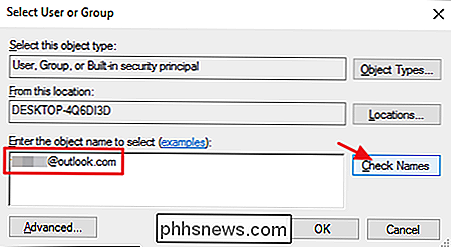
Grįžkite į įprastą leidimų langą, pasirinkite "Vartotojai", tada pasirinkite " Leisti "žymimąjį langelį šalia" Full Control "leidimo. Jei norite, galite tiesiog suteikti vartotojo paskyrai visas teises, o ne naudotojų grupę. Norėdami tai padaryti, spustelėkite mygtuką "Pridėti", eikite per veiksmus, kad pridėtumėte savo vartotojo sąskaitą į sąrašą, tada suteikite tai paskyrai "Pilnas kontrolės" leidimas. Nesvarbu, kokį metodą pasirinksite, spustelėkite Gerai, kai baigsite grįžti į registro redaktorių.
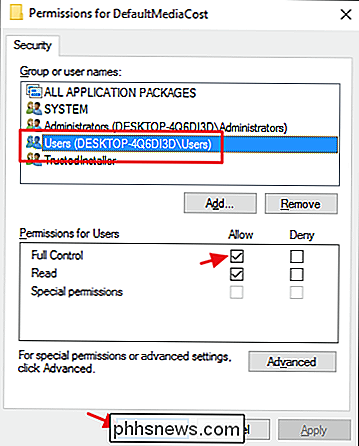
Grįžti į registro redaktorių, dabar turėtumėte galėti atlikti raktų pakeitimus, į kuriuos turite nuosavybės teisę, ir suteikėte sau visas teises Redaguoti. Tikėtina, kad nepateksite į apsaugotus raktus, kurie dažnai redaguojant registrą. Mes retai susiduriame su jais. Vis dėlto gerai žinoti, kaip prireikus išspręsti šią apsaugą.

Kaip išjungti "iCloud Photo Syncing" operacinėje sistemoje "OS X Photos
" "Apple" pagaliau ėmėsi "iPhoto" įpėdinio apipavidalinimą: "Photos". Tai puikus iki šiol, tačiau mes nesame tikri, kad visi žavisi dėl savo "iCloud" integracijos. Štai kaip atlikti nuotraukų "iCloud" funkcijų koregavimus arba visiškai juos išjungti. Nuotraukos jau seniai atėjo. "IPhoto" kūrimas, kuris nuo 2002 m.

Kaip konvertuoti eilutę į stulpelį Excel "Easy Way"
Jūs sukūrėte darbalapį, kai suprantate, kad jis atrodytų geriau, jei eilutės ir stulpeliai būtų pakeisti. Nebūtina iš naujo įvesti visų šių duomenų. Pasirinkite langelius su antraštėmis ir duomenimis, kuriuos norite perkelti. Spustelėkite mygtuką "Kopijuoti" arba paspauskite Ctrl + C, jei norite nukopijuoti pasirinktas langelius.



